微信群发功能使用指南
微信群发功能,作为微信平台上一项强大的工具,被广泛用于信息推送、活动宣传、客户服务等多种场景。它能够帮助用户高效地将信息传达给多个联系人或群组,极大地提升了沟通效率。下面,我们就来详细介绍一下如何使用微信的群发功能。
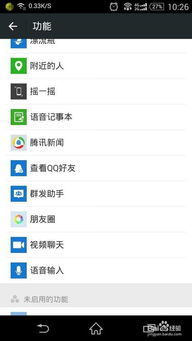
首先,使用微信群发功能前,你需要确保自己的微信账号已经完成了基本的设置,包括绑定手机号、设置微信号等。同时,根据微信的规定,不同类型的账号(如个人账号、企业账号、公众号等)在群发功能的使用上会有一些差异,但基本操作步骤是相似的。
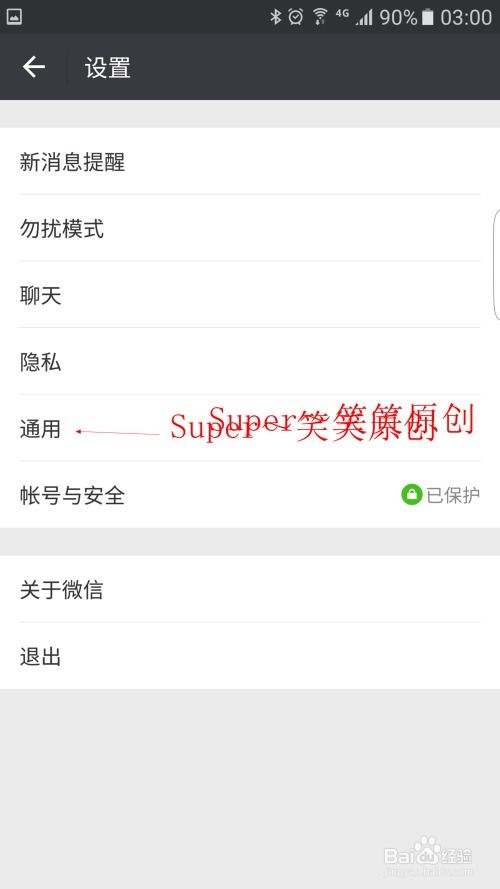
一、打开微信并进入“我”的界面
在手机上打开微信应用,点击屏幕下方的“我”按钮,进入个人中心界面。这个界面包含了你的个人信息、设置、钱包等多个功能模块。
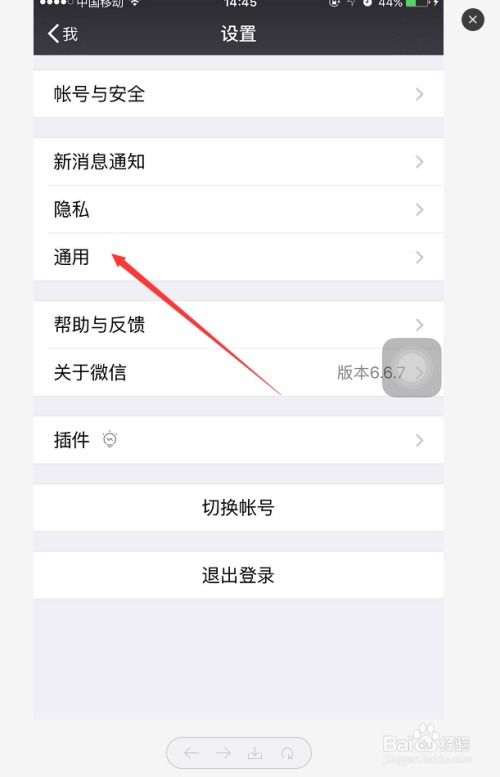
二、进入“设置”并选择“通用”
在“我”的界面中,向下滑动屏幕,找到并点击“设置”选项。进入设置界面后,继续向下滑动,找到并点击“通用”选项。这里包含了微信的一些基础设置,如字体大小、聊天背景等,以及我们今天要重点介绍的群发功能。
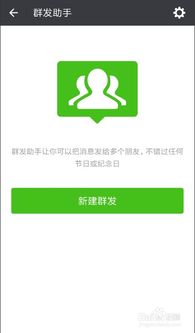
三、找到“辅助功能”并点击“群发助手”
在“通用”界面中,继续向下滑动,找到并点击“辅助功能”选项。在辅助功能列表中,你会看到“群发助手”这一选项。点击它,进入群发助手的设置界面。
四、启用群发助手并开始新建群发
如果这是你第一次使用群发助手,可能需要先点击“启用该功能”按钮。启用后,你就可以开始新建群发了。点击屏幕下方的“新建群发”按钮,进入选择收信人的界面。
五、选择收信人并编辑群发内容
在选择收信人的界面中,你可以通过勾选联系人的方式来确定群发的对象。如果你希望将信息发送给多个群组,可以点击屏幕上方的“选择标签”选项,然后从你的标签列表中选择一个或多个群组。标签功能允许你将联系人按照不同的分类进行组织,非常方便。
选择好收信人后,点击屏幕下方的“下一步”按钮,进入编辑群发内容的界面。在这里,你可以输入文字、表情、图片、视频等多种类型的内容。需要注意的是,根据微信的规定,个人账号的群发内容有一定的限制,如字数、图片数量等。而企业账号和公众号则通常拥有更多的权限和功能。
六、预览并发送群发信息
编辑好群发内容后,你可以点击屏幕右上角的“预览”按钮,查看信息的最终显示效果。如果满意,就点击屏幕下方的“发送”按钮,将信息发送给所有选定的收信人。
七、查看群发结果
发送完成后,你可以在群发助手的界面中查看到群发的结果。这里会显示每条信息的发送状态,如已发送、发送失败等。如果发送失败,你可以尝试重新发送或检查网络连接。
八、注意事项与优化建议
1. 遵守微信规定:在使用群发功能时,一定要遵守微信的相关规定和政策。如不得发送垃圾信息、广告信息等。否则,你的账号可能会被封禁或限制使用。
2. 合理安排发送时间:为了避免打扰用户,建议合理安排群发的发送时间。如选择用户活跃度较高的时间段进行发送,这样可以提高信息的阅读率和回复率。
3. 优化群发内容:在编辑群发内容时,要注意内容的简洁明了和吸引力。可以使用一些吸引人的标题、有趣的表情或图片来增加信息的可读性。同时,也要注意内容的个性化,针对不同的用户群体发送不同的信息。
4. 定期清理联系人:随着时间的推移,你的联系人列表可能会变得非常庞大。为了保持群发功能的效率和准确性,建议定期清理联系人列表,删除那些不再需要联系的人或群组。
5. 利用标签进行精准推送:标签功能允许你将联系人按照不同的分类进行组织。你可以根据用户的兴趣、需求或行为等特征来创建标签,并在群发时选择相应的标签进行精准推送。这样可以提高信息的针对性和转化率。
6. 关注用户反馈:在发送群发信息后,要关注用户的反馈和回复。如果用户提出了问题或建议,要及时进行回复和处理。这样可以增强用户的信任感和忠诚度。
7. 避免过度使用:虽然群发功能非常强大和高效,但也要避免过度使用。如果频繁发送信息,可能会让用户感到困扰和反感。因此,要合理控制群发的频率和数量。
九、总结
通过以上步骤,你就可以轻松地使用微信的群发功能了。无论是个人用户还是企业用户,都可以通过这一功能来实现信息的快速传播和高效沟通。当然,在使用过程中也要注意遵守相关规定和政策,确保信息的合法性和准确性。同时,也要不断优化群发内容和策略,提高信息的可读性和转化率。
微信群发功能不仅能够帮助我们节省时间和精力,还能够提高我们的工作效率和沟通效果。因此,在日常生活和
- 上一篇: 春节的传统习俗有哪些?
- 下一篇: 如何制作水煮牛肉?
新锐游戏抢先玩
游戏攻略帮助你
更多+-
03/12
-
03/12
-
03/12
-
03/12
-
03/12









